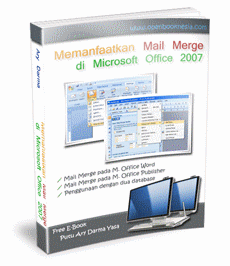Halo sahabat semua hari kita akan membahas cara bagaimana reset printer,
Printer merupakan sebuah alat yang biasa kita gunakan untuk mencetak seuah dokumen. alat ini tentunya sangat penting bagi kita yang bekerja setap harinya dengan tuntutan dokumen secara cepat. pada awalnya berkembangnya Printer, memang membutuhkan space atau ruang yang cukup besar, namun seiring pada perkembangan jaman, kini printer dapat lebih compact dan kecepatan mencetaknya pun semakin cepat.
langsung saja gan,
Cara Reset Canon iP2770 Eror 5B00 :
- Printer dalam keadaan hidup
- Tekan tahan tombol RESUME kemudian tekan tahan tombol POWER masing-masing 5 kali lalu lepas kedua tombol tersebut bersamaan (Led akan blink sebentar kemudian akan nyala HIJAU).
- Komputer akan mendeteksi device baru, cancel saja
- Hal ini menunjukkan printer iP2770 dalam keadaan SERVICE MODE dan siap direset.
Jalankan Resetter iP2770 v1074-nya:
- Exctract File Resetter iP2770.
- Siapkan beberapa kertas di printer (ini untuk print pada waktu proses reset).
- Jalankan program Resetter iP2770
- Klik "MAIN", maka printer akan berproses, kemudian iP2770 akan print satu halaman dengan tulisan " D=000.0 "
- Klik " EEPROM Clear ".
- Kemudian klik " EEPROM ", dan printer akan print hasil Resetter iP2770
- Matikan Printer dengan menekan tombol POWER dan hidupkan kembali.
Semoga Bermanfaat gan,
Ini link Download Softwarenya gan : Resetter
Ini Sumurnya Gan : Sumber